- macOS Sequoia 사용자는 메모리 누수 문제로 인해 시스템 속도가 느려질 수 있지만 EtreCheck 및 Activity Monitor와 같은 도구를 사용할 수 있습니다.
- 업데이트는 종종 버그를 수정하고 성능을 향상시키므로 macOS와 앱을 정기적으로 업데이트하는 것이 중요합니다.
- 문제가 지속되는 경우 Intel Mac에서 SMC 및 NVRAM을 재설정하고, 리소스를 많이 사용하는 기능을 제한하고, 시각 효과를 비활성화하거나, macOS Sequoia를 새로 설치해 보세요.
macOS Sequoia는 새로운 기능과 개선 사항을 도입했지만 일부 사용자는 다음과 같은 실망스러운 문제에 직면했습니다. 메모리 누수 시간이 지남에 따라 시스템 속도가 느려지는 원인이 됩니다. 메모리 누수는 시스템 리소스가 제대로 관리되지 않을 때 발생하며, 그 결과 메모리 사용량이 점차 높아집니다. 다행히도 이 문제를 식별하고 완화할 수 있는 몇 가지 효과적인 단계가 있습니다. macOS Sequoia 메모리 누수를 수정하고 시스템을 원활하게 실행하는 방법을 살펴보겠습니다.
macOS Sequoia 속도 저하? 메모리 누수를 수정하고 속도를 높이는 방법은 다음과 같습니다.
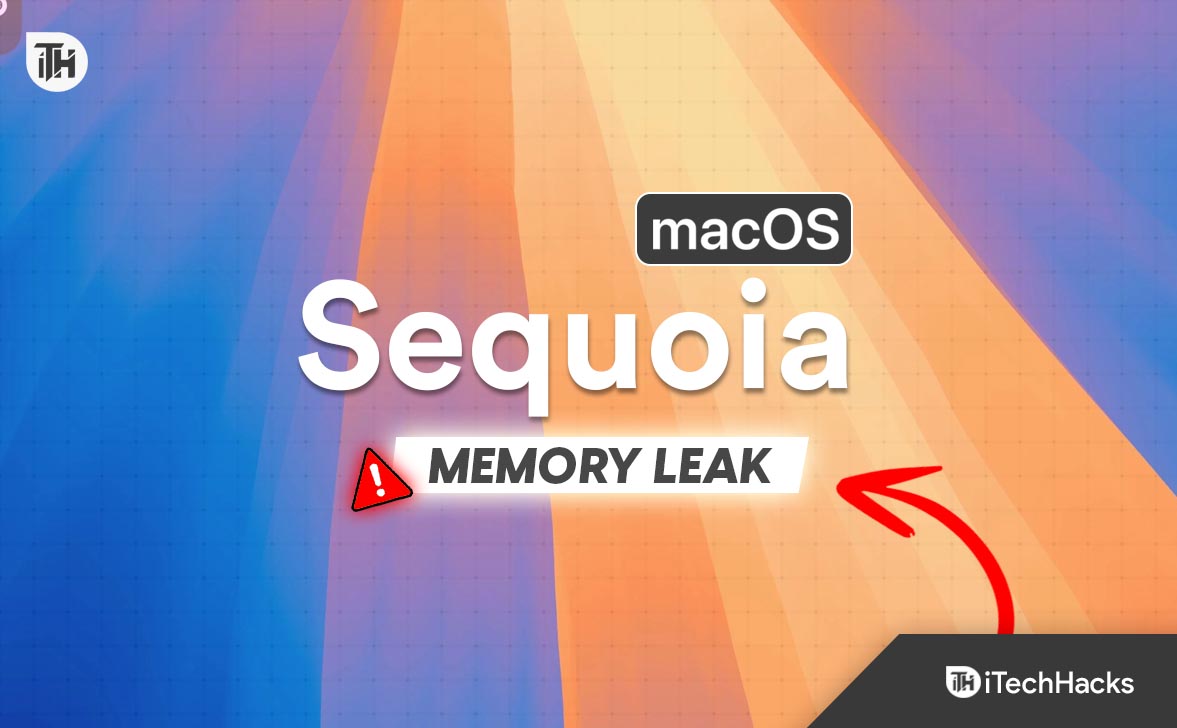
1. EtreCheck를 사용하여 문제 진단
EtreCheck는 Mac에서 일어나는 일을 심층적으로 살펴볼 수 있는 무료 진단 도구입니다. 과도한 리소스를 소비하거나 macOS Sequoia와 충돌할 수 있는 타사 앱 또는 프로세스를 강조합니다. 사용 방법은 다음과 같습니다.
- 해당 웹사이트에서 EtreCheck를 다운로드하여 설치하세요.
- 보고서를 실행하고 잠재적인 문제를 나타내는 빨간색 또는 주황색 항목을 검사합니다.
- 자동으로 시작되는 프로세스나 시스템 성능을 방해하는 것으로 알려진 타사 응용 프로그램에 세심한 주의를 기울이십시오.
2. 타사 앱 제거 또는 업데이트
시스템 클리너, 최적화 프로그램, 바이러스 백신 소프트웨어, 디스플레이 관리자와 같은 특정 타사 앱은 메모리 누수 문제와 연결되어 있습니다. 이 문제를 해결하려면:
- 불필요한 앱, 특히 시스템 성능을 수정하는 앱을 제거합니다.
- 모든 앱, 특히 디스플레이 관리자 또는 VPN이 최신 버전으로 업데이트되었는지 확인하세요.
- Mac을 재시동하고 메모리 누수가 지속되는지 관찰하십시오. 범인을 식별하려면 앱을 하나씩 다시 설치하세요.
3. 활동 모니터로 메모리 모니터링 및 관리
활동 모니터는 시스템 리소스 사용량을 추적하는 데 도움이 되는 macOS에 내장된 도구입니다. 이를 사용하여 메모리 탭을 보고 어떤 앱이 가장 많은 RAM을 소비하는지 확인할 수 있습니다.
- 다음에서 활동 모니터 열기 응용프로그램 > 유틸리티.
- 메모리 열을 살펴보고 메모리 사용량이 비정상적으로 높은 애플리케이션을 식별하세요.
- 리소스를 확보하기 위해 메모리를 많이 차지하는 애플리케이션을 종료하거나 강제 종료합니다. 특정 앱에서 계속 문제가 발생하는 경우 해당 앱 개발자에게 연락하여 업데이트나 대안을 찾아보세요.
4. SMC 및 NVRAM 재설정(Intel Mac의 경우)
Intel 기반 Mac의 경우 SMC(시스템 관리 컨트롤러) 및 NVRAM(비휘발성 임의 액세스 메모리)을 재설정하면 지속적인 문제를 해결할 수 있습니다.
- SMC 재설정 중: Mac을 종료하고 Shift + Control + Option과 전원 버튼을 10초 동안 누른 다음 놓습니다. 평소처럼 Mac을 재시동하세요.
- NVRAM 재설정 중: Mac을 재시동하고 Option + Command + P + R을 약 20초 동안 누르세요. 이 작업을 수행하면 메모리 사용량에 영향을 미칠 수 있는 다양한 설정이 재설정됩니다.
참고: Apple Silicon(M1/M2)이 탑재된 Mac에는 동일한 방식으로 SMC 또는 NVRAM이 없기 때문에 이 단계는 적용되지 않습니다.
5. 정기적으로 macOS 및 앱 업데이트
Apple은 버그를 해결하고 성능을 최적화하기 위해 업데이트를 자주 출시합니다. 메모리 누수가 발생하는 경우 Apple이 이미 최신 버전에서 해결한 특정 문제로 인한 것일 수 있습니다.
- 시스템 환경설정 > 소프트웨어 업데이트로 이동하여 사용 가능한 업데이트를 설치합니다.
- App Store에서 앱 업데이트를 확인하거나 앱 개발자 웹사이트에서 직접 업데이트를 다운로드하세요.
6. 리소스 집약적인 앱 및 기능 제한
일부 사용자는 iPhone 미러링과 같은 화면 공유 기능으로 인해 메모리 누수가 발생할 수 있다고 보고했습니다. 리소스를 많이 사용하는 앱에 의존하는 경우 해당 앱의 사용량을 최소화하거나 가능한 경우 대체 방법을 사용하는 것이 좋습니다.
7. 리소스를 절약하기 위해 시각 효과를 비활성화합니다.
일부 사용자는 Sequoia의 마우스 오버 효과나 특정 시각 효과가 메모리 누수에 영향을 미친다고 보고했습니다. 이것이 모든 사용자에게 영향을 미치는 것은 아니지만 시도해 볼 가치가 있습니다.
- 시스템 환경설정 > 접근성 > 디스플레이로 이동하여 “모션 감소” 및 “투명도 감소”를 활성화합니다.
- 이러한 효과를 비활성화하면 WindowServer 프로세스의 작업 부하가 줄어들고 메모리 축적을 방지하는 데 도움이 됩니다.
8. macOS Sequoia 새로 설치 수행
다른 방법을 시도한 후에도 문제가 지속되면 새로 설치하면 기본 소프트웨어 충돌을 해결하는 데 도움이 될 수 있습니다.
- Time Machine 또는 다른 백업 솔루션을 사용하여 데이터를 백업하십시오.
- 복구 모드에서 Mac을 재시동하고(시작하는 동안 Command + R을 누름) 초기에 백업에서 복원하지 않고 “macOS 재설치”를 선택하십시오.
- 필수 앱을 한 번에 하나씩 다시 설치하여 메모리 누수를 모니터링하고, 필요한 경우가 아니면 시스템 최적화 프로그램이나 바이러스 백신 소프트웨어를 사용하지 마세요.
9. Apple에 문제 보고
macOS Sequoia 베타 버전을 실행 중이거나 모든 수정 사항을 시도했음에도 불구하고 메모리 누수가 지속되는 경우 문제를 Apple에 보고하십시오.
- 피드백 지원 앱(베타 버전에서 사용 가능)을 열거나 Apple 웹사이트를 방문하여 자세한 버그 보고서를 제출하세요.
- Apple이 패치 작업을 할 수 있도록 메모리 누수, 영향을 받는 프로세스, 문제 해결을 위해 취한 단계에 대한 구체적인 세부 정보를 포함하세요.
결론
다음 단계를 수행하면 macOS Sequoia 메모리 누수의 원인을 식별하고 이를 해결하기 위한 실질적인 조치를 취할 수 있습니다. 시스템과 앱을 최신 상태로 유지하고, 불필요한 타사 응용 프로그램을 제한하고, 활동 모니터와 같은 내장 도구를 사용하여 Mac 성능을 최상으로 유지하는 것이 중요합니다. 이러한 팁을 활용하면 더욱 원활하고 효율적인 Mac 환경을 경험할 수 있습니다.


